创建多级分类汇总之前必须对工作表中的数据进行排序,如果工作表中的分类字段数据排列凌乱,不具有某种次序,那么使用excel2016表格的分类汇总的功能将不能达到想要的结果。
步骤01 对数据进行升序
打开excel表格,1.选中B3单元格,2.切换到“数据”选项卡,单击“排序和筛选”组中的“升序”按钮,如下图所示。
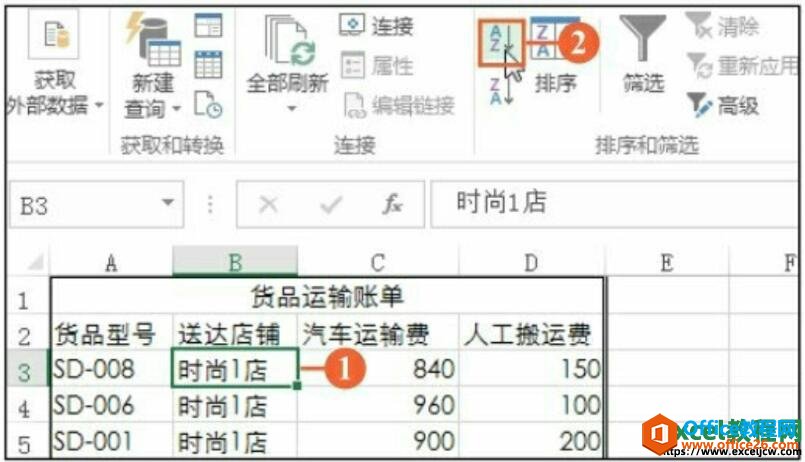
图1
步骤02 单击“分类汇总”按钮
在“数据”选项卡的“分级显示”组中单击“分类汇总”按钮,如下图所示。

图2
如何在excel2016工作表中进行高级筛选
自动筛选只能筛选出条件比较简单的数据,当需要筛选一些条件比较复杂的数据时,就要用到excel高级筛选的功能了。相对于一般的筛选方式,高级筛选的筛选条件可以更复杂一些。一般来说要
步骤03 设置分类汇总
弹出“分类汇总”对话框,在“分类字段”下拉列表中选择“送达店铺”选项,其余设置保持默认,如下图所示。

图3
步骤04 分类汇总效果
单击“确定”按钮之后返回工作表,即可看到分类汇总效果,如下图所示。

图4
在设置好了分类汇总之后,用户还可以根据自身的需求对工作表中的汇总进行组的创建和删除。选中需要添加组的单元格或单元格区域,在“分级显示”组中单击“创建组”按钮即可完成组的创建,单击“取消组合”按钮即可将组删除。
如何利用excel2016表格中的筛选功能快速查找数据
在数据较多的情况下,用户可以利用excel2016表格中的筛选功能快速查找数据的目的。要快速查找某项数据,只需要在筛选下拉列表的列表框直接勾选要查找数据的类型即可。步骤01筛选数据






